Microsoft PowerPoint on erittäin täydellinen ohjelma, jolla on paljon potentiaalia mitä ajattelet luovia, visuaalisia ja erittäin ammattimaisia esityksiä Katso se tämän linkin postista!. Joskus haluaisimme lisätä videon dioihin tallennettaviin tietoihin ja poistuminen ohjelmasta toistaa sitä erikseen tietokoneella voi olla haittaa, varsinkin jos puhut suurelle joukolle ihmisiä! Tässä viestissä näytämme sinulle miten video ladataan PowerPointiin ja näytämme sinulle erilaisia vaihtoehtoja joten voit valita sinulle mukavimman.
Videon lisäämiseen PowerPointiin on kaksi vaihtoehtoa

PowerPointissa voit lisätä videoita verkosta (Youtube, Vimeo ...) ja videoita, jotka sinulla on arkistossa (oma tai aiemmin ladattu). Jos haluat lisätä minkä tahansa videon, sinun täytyy mennä Lisää-välilehteen ja napsauttaa «video», ne antavat sinulle kolme vaihtoehtoa: kahta ensimmäistä, jotka on merkitty yllä olevaan kuvaan, käytetään videoiden lisäämiseen tiedostostasi, viimeisenä on online-videoiden lisääminen.
Internet-videon asettaminen PowerPointiin
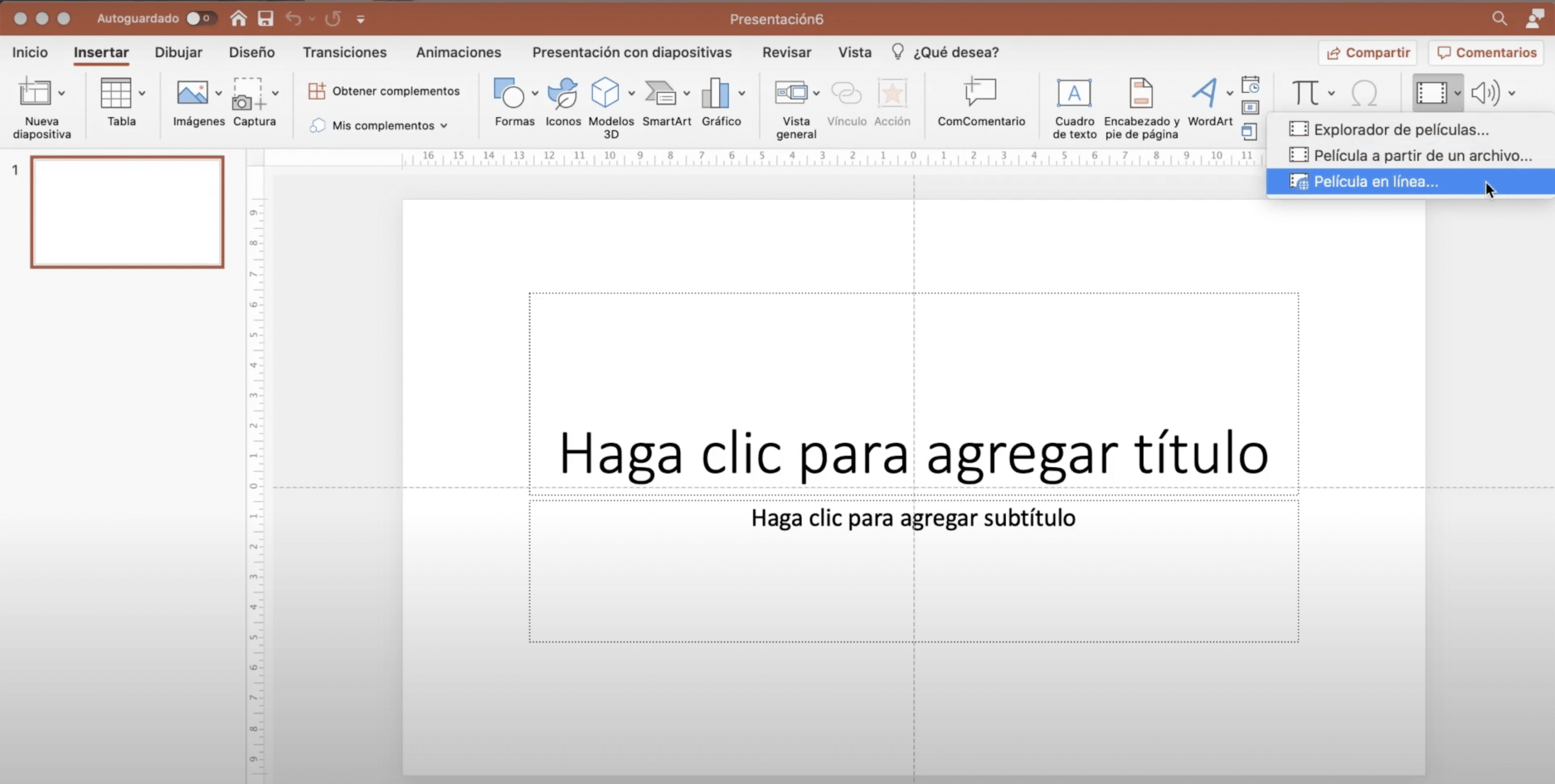
että lisää video verkosta, esimerkiksi Youtubesta, siirry välilehdelle, napsauta videota ja valitse "online-elokuva". Automaattisesti avautuu ikkuna, johon voit kirjoittaa URL-osoitteen. Sinun tarvitsee vain mennä Youtubeen, etsiä haluamasi video, kopioi URL-osoite ja liitä se määritettyyn paikkaan. Kun olet valmis, napsauta insert.
Video näkyy ruudulla, voit muuttaa sen jotta se sopeutuu paremmin tilaan, jonka olet suunnitellut ja jos annat "Videomuoto" voit jopa muuttaa sen ulkonäköä (yritä lisätä siihen kehys). vuonna «Toista» -välilehti Voit asettaa sen toistamaan automaattisesti, kun ohitat dian, napsautat sitä tai, jos haluat, mitä tahansa muuta dian kohtaa.
Millä PowerPoint-versioilla voin tehdä tämän?
Lähes kaikki viimeisimmät PowerPoint-versiot voit lisätä jopa YouTube-videoita verkkoversio PowerPoint antaa tämän mahdollisuuden. Valitettavasti tämä temppu ei yleensä toimi 2007- ja 2010-versioissa tai 2011- ja 2016-versioissa Macissa.
Voinko lisätä YouTube-videoita vain PowerPointiin?
myös voit upottaa Vimeo-videoita, se ei yleensä aiheuta ongelmia. Tietenkin, kun lisäät videoita verkosta, varmista, että sinulla on Internet-yhteys, kun olet läsnä pystyä toistamaan ne.
Varastovideon lisääminen PowerPointiin
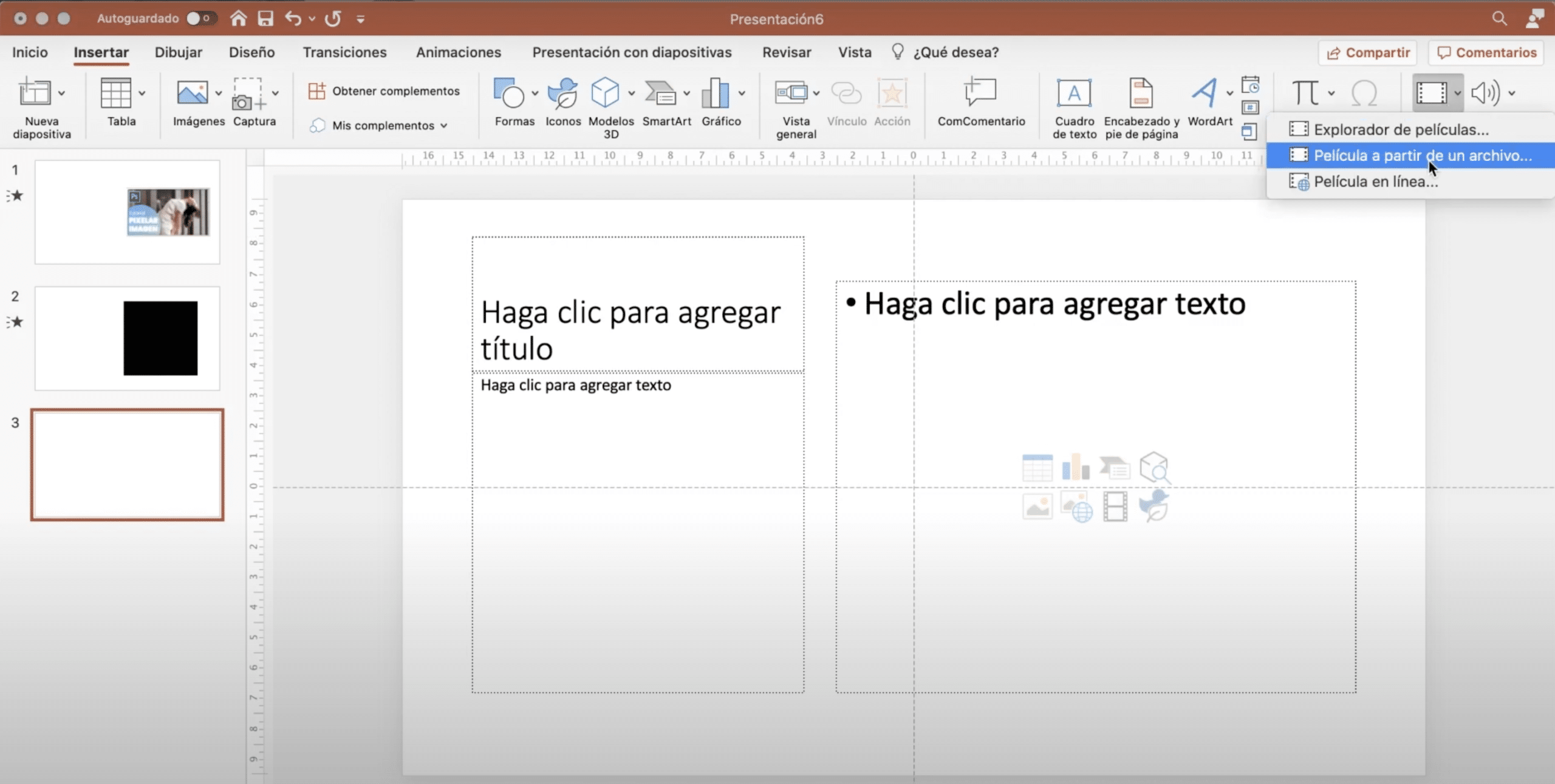
Arkistovideon lisääminen siirry "lisää" -välilehdelle, napsauta "video", paina "elokuva tiedostosta", ja voit nyt valita haluamasi. Kuten edellisessä tapauksessa, voit muokata sen mittoja ja lisääntymistapa, voit jopa lisätä häipymisen tai häipymisen.
Mitä videoformaatteja voin lisätä PowerPointiin?
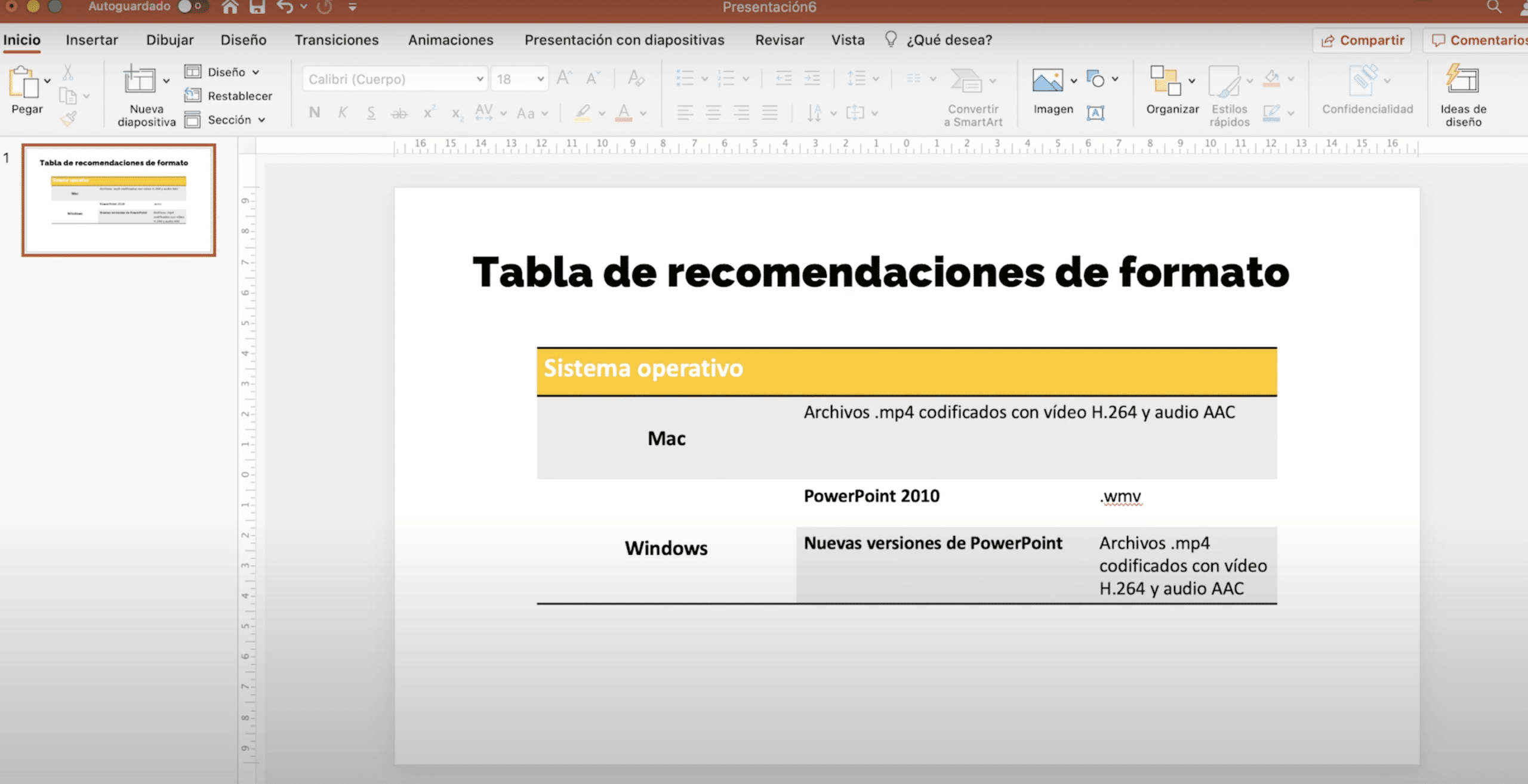
Kun lisäät videoita tiedostosta PowerPointiin on tärkeää, että kiinnität huomiota muotoon videon, koska se on ainoa asia, joka voi aiheuttaa sinulle ongelmia. Pöydässä joka näkyy yllä olevassa kuvassa, olet tiivistänyt Microsoftin suosittelemat muodot. Jotkut eivät välttämättä kuulosta sinulta, mutta älä huoli, sinun tarvitsee vain etsiä muunninta (joitain on verkossa ja VCL toimisi myös sinulle) ja valita joitain näistä muodoista.